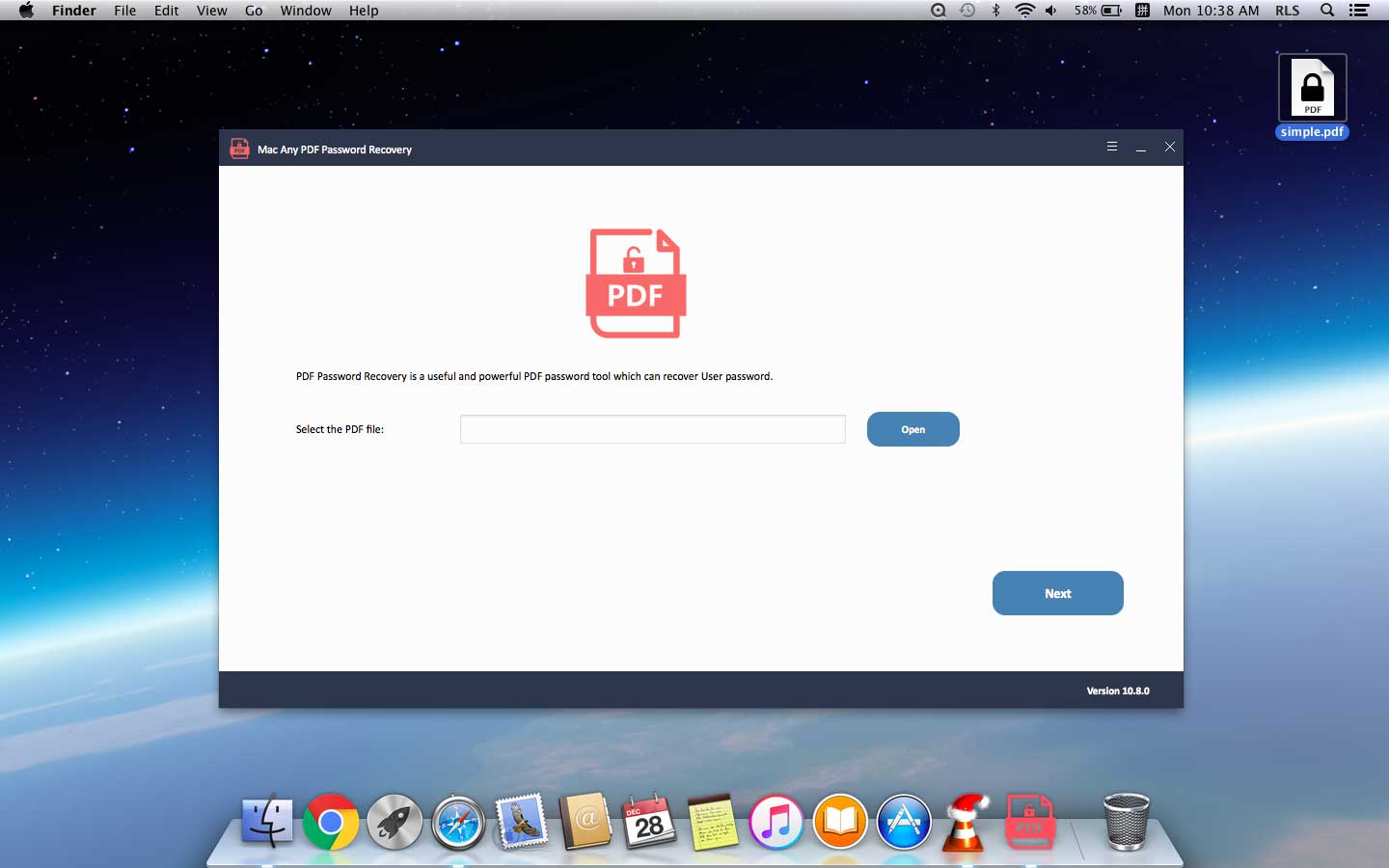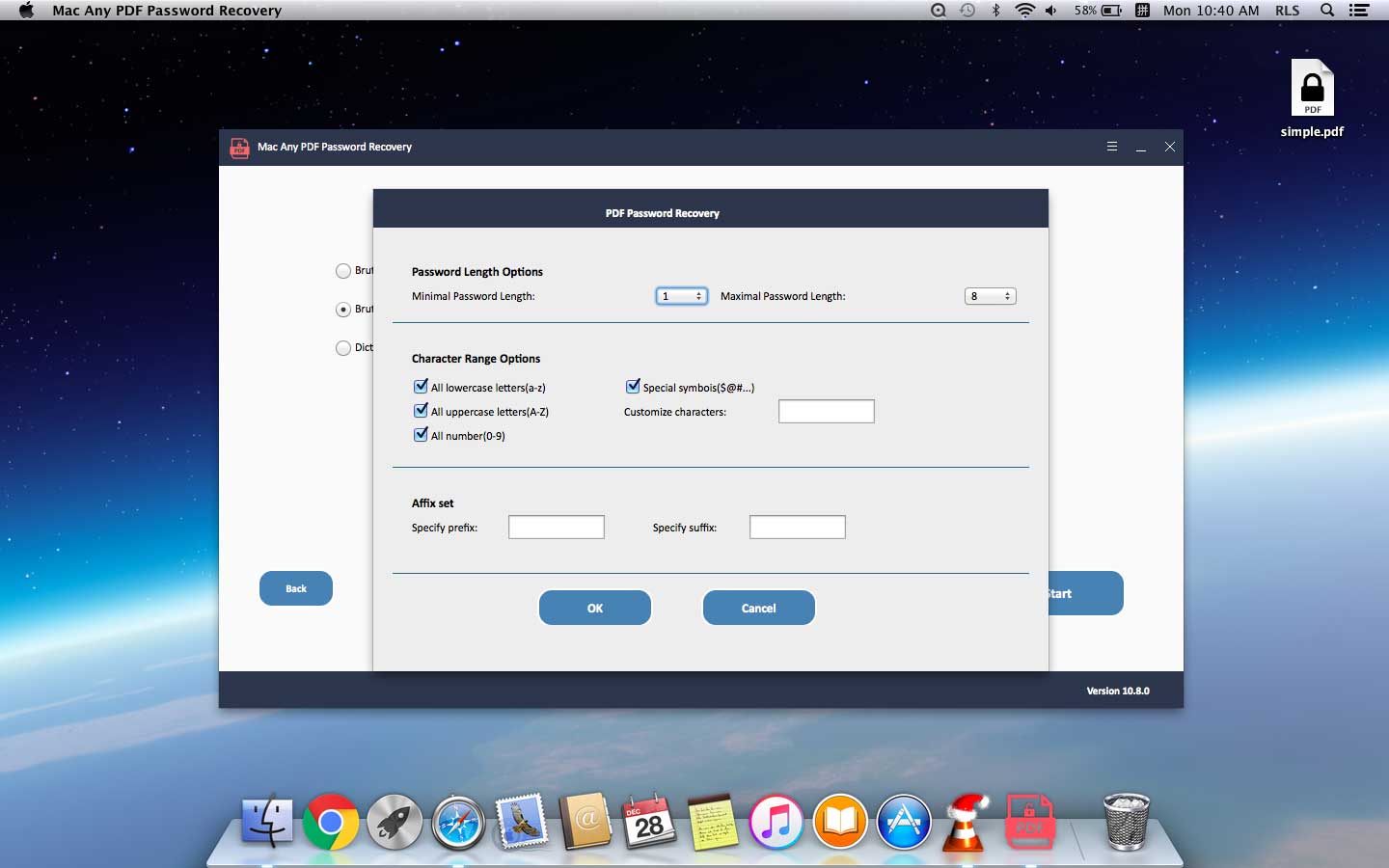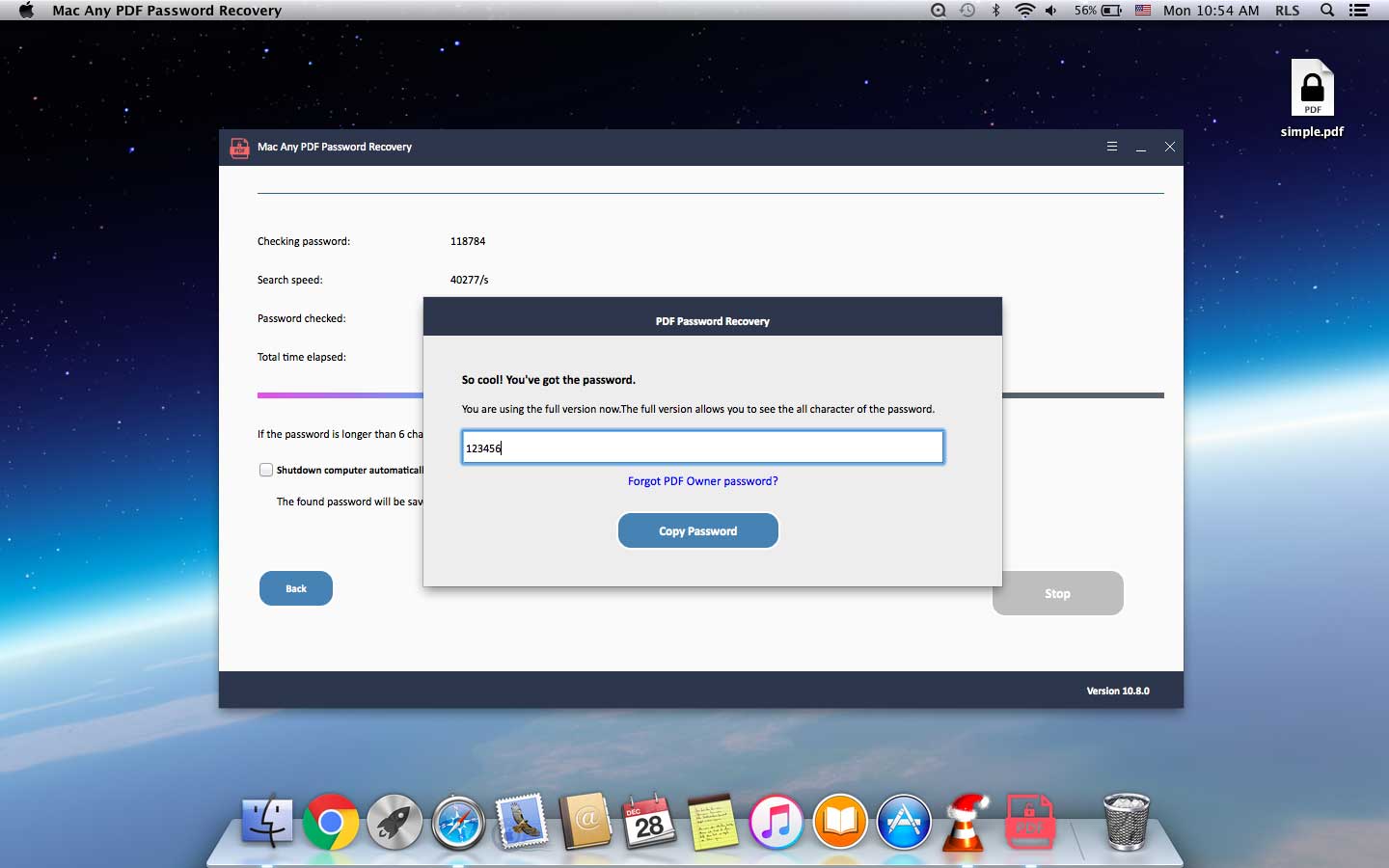Mac Enhver oversigt over gendannelse af PDF-adgangskoder
PDF-bruger / åben adgangskode kan forhindre uautoriserede personer i at åbne og se de adgangskodebeskyttede PDF-filer. Nogle gange kan du glemme den PDF-bruger / åbne adgangskode, du har angivet. Derudover kan nogle PDF-dokumenter, du downloader, være adgangskodebeskyttet. Dette er meget irriterende, især når du hurtigt har brug for disse PDF-dokumenter. Mac Enhver PDF-adgangskodegendannelse er den bedste PDF-bruger / Open-gendannelsessoftware, der giver dig mulighed for at knække og hente adgangskoden til beskyttede PDF-filer inden for få minutter. Mac Enhver PDF-adgangskodegendannelse giver 3 avancerede angrebstilstande til PDF-adgangskoder: Brute-Force-angreb (Prøv alle mulige adgangskodekombinationer. Det tager mere tid); Brute-Force med Mask Attack (Tilpas numre, symboler, tegn osv.); Dictionary Attack (Find hurtigt adgangskoden fra indbygget eller tilpasset ordbog). Når du afslutter gendannelsesprocessen for PDF-adgangskode, kan du vælge, om du vil beholde projektet, så softwaren fortsat kan angribe PDF-adgangskoden næste gang, hvilket sparer dig masser af tid.
Bemærk: PDF-ejer / adgangskodeadgangskode kan beskytte PDF-filer med adgangskode mod udskrivning, kopiering og redigering. Hvis du vil fjerne ejerlåst adgangskode fra alle dokumentfiler, skal du bruge Enhver PDF-adgangskodefjerner software.
Mac Alle funktioner til gendannelse af PDF-adgangskoder
Hent PDF-adgangskode i høj gendannelsesrate
Gendan hurtigt din glemte eller mistede adgangskode fra PDF-filen.
Brugervenlig Mac PDF-adgangskodegendannelse
Gendan adgangskode fra PDF-dokumenter i 3 enkle trin.